Algemene index van de serie: Computernetwerken voor het MKB: inleiding
In mei 2013 publiceerden we in deze blog, twee artikelen gewijd aan de installatie van Qemu-Kvm in Debian 7 «kortademig«. Ze zijn nog steeds geldig. Aangezien het landschap van installatie en configuratie in Debian 8 "Jessie" een beetje is veranderd, willen we de procedure bijwerken.
Het zou niet anders zijn dan voordat u zich verdiept in het lezen van dit Hoe het is gedaan, bezoeken ze het vorige artikel Virtualisatie in Debian: inleiding - Computernetwerken voor het MKB, om wat achtergrondinformatie over het onderwerp te hebben.
Sites die we aanraden te bezoeken
- Kernel-gebaseerde virtuele machine
- hypervisor
- Red Hat documentatie-index
- Aan de slag-gids voor virtualisatie
- Handleiding voor implementatie en beheer van virtualisatie
- Gids voor het afstemmen en optimaliseren van virtualisatie
- Virtualisatie Beveiligingsgids
- Het converteren van virtuele machines van andere hypervisors naar KVM met virt-v2v
- Libvirt-project
- Virt-Manager-organisatie
- Linux KVM-organisatie
- Qemu-organisatie
observación
- We kopiëren de uitvoer van de commando's, omdat ze veel didactischer zijn dan elke andere compositie die door ons is geschreven. We raden u aan de berichten van de verschillende mandaten zorgvuldig te lezen, aangezien dit een van de beste manieren is om te leren zonder op internet te moeten zoeken. Dat is tenminste onze mening.
Installatie
We beginnen met de basisinstallatie van een Debian "Jessie" zoals we zagen in Werkstationinstallatie - Computernetwerken voor het MKB. Vervolgens installeren we het bureaublad of bureaublad van onze voorkeur zoals we zagen in 6 Debian-desktops - Computernetwerken voor het MKB.
Voor dit artikel hebben we gekozen voor de Kaneel Desktop. We hebben ervoor gekozen omdat veel lezers dol zijn op deze desktopomgeving. 😉
De algemene gegevens van onze werkplek zijn:
Domeinnaam: desdelinux.ventilator Naam van het team: sysadmin FQDN: systeembeheerder.desdelinux.ventilator IP adres : 192.168.10.3 SubNet: 192.168.10.0/24 Normale gebruiker: gezoem Volledige naam gebruiker: Debian eerste OS Buzz
We controleren ondersteuning voor virtualisatie
In een console voeren we uit:
buzz @ sysadmin: ~ $ egrep -c "(svm | vmx)" / proc / cpuinfo 2
In ons geval geeft de opdracht ons terug dat we 2 CPU's hebben met de nodige ondersteuning.
Pakketten die we zullen installeren
Allereerst ontdekken we dat we gaan installeren met behulp van de volgende commando's:
buzz @ sysadmin: ~ $ aptitude search kvm p ikvm - Java virtuele machine voor de CLI v kvm - p libicsharpcode-nrefactory-ikvm5 - C # Parsing and Refactoring Library - IKVM p libikvm-native - native bibliotheek voor IKVM.NET p nova-compute-kvm - OpenStack Compute - compute node (KVM) p qemu-kvm - QEMU Volledige virtualisatie op x86-hardware buzz @ sysadmin: ~ $ aptitude toon nova-compute-kvm Pakket: nova-compute-kvm Nieuw: ja Status: niet geïnstalleerd Versie: 2014.1.3-11 Prioriteit: extra Sectie: net Ontwikkelaar: PKG OpenStack Architectuur: alle Niet-gecomprimeerde grootte: 50.2k Afhankelijk van: adduser, dpkg-dev, qemu-kvm | kvm, libvirt-daemon-system, nova-common, nova-compute, python-libvirt Afhankelijk van: dpkg (> = 1.15.6 ~) Aanbevelen: guestmount Heeft een conflict met: nova-baremetal, nova-compute-lxc, nova- compute-qemu, nova-compute-uml, nova-compute-xen Biedt: nova-compute-hypervisor Beschrijving: OpenStack Compute - compute node (KVM) OpenStack is een betrouwbare cloudinfrastructuur. Haar missie is om het alomtegenwoordige cloud computing-platform te produceren dat voldoet aan de behoeften van publieke en private cloudproviders, ongeacht de grootte, door eenvoudig te implementeren en enorm schaalbaar te zijn. OpenStack Compute, met de codenaam Nova, is een fabric-controller voor cloud computing die is ontworpen om modulair te zijn en eenvoudig uit te breiden en aan te passen. Naast de 'native' OpenStack API ondersteunt het ook de Amazon EC2 API en ondersteunt het veel verschillende database-backends (inclusief SQLite, MySQL en PostgreSQL), hypervisors (KVM, Xen) en gebruikersdirectory-systemen (LDAP, SQL ). Dit is een afhankelijkheidspakket voor rekenknooppunten die KVM gebruiken. Hoofdpagina: http://www.openstack.org/software/openstack-compute/
- We gaan het pakket niet installeren OpenStack, omdat we geen volledige virtualisatie-infrastructuur nodig hebben voor de cloud - Cloud.
buzz @ sysadmin: ~ $ aptitude show qemu-kvm Pakket: qemu-kvm Nieuw: ja Status: niet geïnstalleerd Multi-Arch: buitenlands Versie: 1: 2.1 + dfsg-12 + deb8u1 Prioriteit: optioneel Sectie: misc Ontwikkelaar: Debian QEMU-team Architectuur: amd64 Ongecomprimeerde grootte: 60.4 k Afhankelijk van: qemu-system-x86 (> = 1.7.0 + dfsg-2 ~) Heeft conflicten met: kvm Break: qemu-system-x86 (<1.7.0 + dfsg-2 ~ ) Vervangt: qemu-system-x86 (<1.7.0 + dfsg-2 ~) Biedt: kvm Beschrijving: QEMU Volledige virtualisatie op x86-hardware QEMU is een snelle processoremulator. Dit pakket biedt alleen een wrapper-script / usr / bin / kvm dat qemu-system-x86 in kvm-modus draait voor achterwaartse compatibiliteit. Houd er rekening mee dat oude qemu-kvm-configuratiebestanden (in / etc / kvm /) niet langer worden gebruikt.
Hoofdpagina: http://www.qemu.org/
We installeren het virtualisatieplatform Qemu-Kvm
buzz @ sysadmin: ~ $ sudo aptitude install qemu-kvm libvirt-bin bridge-utils
De volgende NIEUWE pakketten worden geïnstalleerd:
augeas-lenzen {a} bridge-utils dmeventd {a} ebtables {a} ethtool {a} hdparm {a} ipxe-qemu {a} libaio1 {a} libapparmor1 {a} libaugeas0 {a} libboost-thread1.55.0 {a } libdevmapper-event1.02.1 {a} libfdt1 {a} libiscsi2 {a} liblvm2cmd2.02 {a} libnetcf1 {a} libnuma1 {a} librados2 {a} librbd1 {a} libreadline5 {a} libseccomp2 {a} libspice-server1 {a} libvdeplug2 {a} libvirt-bin libvirt-clients {a} libvirt-daemon {a} libvirt-daemon-systeem {a} libvirt0 {a} libx86-1 {a} libxen-4.4 {a} libxenstore3.0 { a} libxml2-utils {a} lvm2 {a} netcat-openbsd {a} pm-utils {a} powermgmt-base {a} qemu-kvm qemu-system-common {a} qemu-system-x86 {a} qemu -utils {a} seabios {a} vbetool {a} 0 pakketten bijgewerkt, 42 nieuwe geïnstalleerd, 0 te verwijderen en 0 niet bijgewerkt. Ik moet 8,422 kB / 14.8 MB aan bestanden downloaden. Na het uitpakken wordt 53.3 MB gebruikt. Wil je doorgaan? [J / n /?] En
Belangrijk
- Omdat we op een desktop installeren, hebben we een interface nodig om de KVM te beheren. Als we op een of meer servers zouden installeren, zouden zowel de desktopinstallatie als de installatie van het Virtual Machine Manager, die we later zullen installeren. Cop een enkele instantie van deze grafische interfacekunnen we alle servers beheren waarop we de pakketten hebben geïnstalleerd qemu-kvm, libvirt-bin y brug-utils.
- De belangrijkste demon - demon van virtualisatie is het libvirtd. Om de status te weten, voeren we uit:
buzz @ sysadmin: ~ $ sudo systemctl status libvirtd buzz @ sysadmin: ~ $ sudo service libvirtd status
- Als we in de uitvoer van een van de vorige commando's enkele regels in rood lezen, is het in orde om de service opnieuw te starten libvirtd en controleer opnieuw, of start de computer opnieuw op en controleer. Hij scriptlibvirtd.service wie rijdt systemdis binnen /lib/systemd/system/libvirtd.service. Merk op dat we die demon ook op de oude manier kunnen aanroepen, dat wil zeggen:
buzz @ sysadmin: ~ $ sudo service libvirtd
Gebruik: /etc/init.d/libvirtd {start | stop | herstart | herladen | geforceerd herladen | status | geforceerd stoppen}
buzz @ sysadmin: ~ $ sudo service libvirtd herstart buzz @ sysadmin: ~ $ sudo service libvirtd status
● libvirtd.service - Virtualisatie-daemon
Geladen: geladen (/lib/systemd/system/libvirtd.service; ingeschakeld)
Actief: actief (actief) sinds zo 2016-11-27 11:23:53 EST; 8 minuten geleden Docs: man: libvirtd (8) http://libvirt.org Hoofd-PID: 1112 (libvirtd) CGroup: /system.slice/libvirtd.service └─1112 / usr / sbin / libvirtd
- El script in /etc/init.d/qemu-system-x86, is verantwoordelijk voor het plaatsen van de nodige modules voor de correcte werking van de Qemu-Kvm. Nadat het zijn werk met succes heeft gedaan, is het klaar. Als we de status controleren, zal het teruggeven dat het 0 of succesvol is.
buzz @ sysadmin: ~ $ sudo systemctl status qemu-system-x86 ● qemu-system-x86.service - LSB: QEMU KVM-module laadscript Geladen: geladen (/etc/init.d/qemu-system-x86) Actief: actief (verlaten) sinds zo 2016-11-27 11:18:17 EST; 18 minuten geleden Proces: 172 ExecStart = / etc / init.d / qemu-system-x86 start (code = verlaten, status = 0 / SUCCES)
- Als we nieuwsgierig zijn en willen weten welke modules en hun locatie zijn, voeren we uit:
buzz @ sysadmin: ~ $ sudo updatedb buzz @ sysadmin: ~ $ zoek kvm | grep ko /lib/modules/3.16.0-4-amd64/kernel/arch/x86/kvm/kvm-amd.ko /lib/modules/3.16.0-4-amd64/kernel/arch/x86/kvm/kvm-intel.ko /lib/modules/3.16.0-4-amd64/kernel/arch/x86/kvm/kvm.ko buzz @ sysadmin: ~ $ ls -l /lib/modules/3.16.0-4-amd64/kernel/arch/x86/kvm/ totaal 1016 -rw-r - r-- 1 root root 97120 17 juli 2015 kvm-amd.ko -rw-r - r-- 1 root root 223680 17 juli 2015 kvm-intel.ko -rw-r - r-- 1 root root 715920 17 juli 2015 kvm.ko
We installeren de Virtual Machine Manager
buzz @ sysadmin: ~ $ sudo aptitude install virt-manager
[sudo] wachtwoord voor buzz: De volgende NIEUWE pakketten worden geïnstalleerd: gir1.2-gtk-vnc-2.0 {a} gir1.2-libvirt-glib-1.0 {a} gir1.2-spice-client-glib-2.0 {a} gir1.2-spice-client-gtk-3.0 {a} libvirt-glib-1.0-0 {a} python-ipaddr {a} python-libvirt {a} python-urlgrabber {a} virt-manager virt- kijker {a} virtinst {a} 0 pakketten bijgewerkt, 11 nieuwe geïnstalleerd, 0 te verwijderen en 0 niet bijgewerkt. Ik moet 2,041 kB aan bestanden downloaden. Na het uitpakken wordt 12.5 MB gebruikt. Wil je doorgaan? [J / n /?] En
- Na installatie van het pakket raadplegen we:
buzz @ sysadmin: ~ $ cat /usr/share/doc/virt-manager/README.Debian Toegangscontrole ============== Toegang tot de libvirt-socket wordt gecontroleerd door lidmaatschap van de "libvirt" -groep. Als u virtuele machines als niet-root wilt beheren, moet u uw gebruiker aan die groep toevoegen of u moet de sessie-uri's gebruiken zoals qemu: /// sessie. Zie ook /usr/share/doc/libvirt-bin/README.Debian. - Guido Guenther Do, 04 juni 2010 11:46:03 +0100
- Het bovenstaande geeft aan dat we de gebruiker een lid van de libvirt groep om toegang te krijgen tot de nieuw geïnstalleerde interface:
buzz @ sysadmin: ~ $ sudo adduser buzz libvirt Gebruiker `buzz 'aan groep` libvirt' toevoegen ... Gebruiker buzz toevoegen aan groep libvirt Klaar.
- Nu sluiten we de sessie af en beginnen we opnieuw. Nadat we onze Cinnamon Desktop hebben geopend, gaan we naar Menu -> Beheer -> Virtual Machine Manager, en we hebben toegang tot de beheerinterface van onze KVM.

Virtuele netwerken in de Virtual Machine Manager
Hoewel de Virtual Machine Manager eenvoudig te gebruiken is en dat we met de dagelijkse praktijk een masterdiploma in het gebruik kunnen behalen, bieden we aan Tip over het wijzigen van het virtuele netwerk dat Qemu-Kvm standaard installeert.
Wij navigeren uw Menu -> Bewerken -> Verbindingsdetails, en we gaan naar het tabblad «Virtuele netwerken«. Als we op de link klikken IPv4-configuratie, de Rood, en informeert ons ook dat de DHCP-server ervoor is geactiveerd. Die server draait dankzij het pakket dnsmasq-basis, die is geïnstalleerd.
Zie het bestand voor meer informatie: /usr/share/doc/libvirt-bin/README.Debian.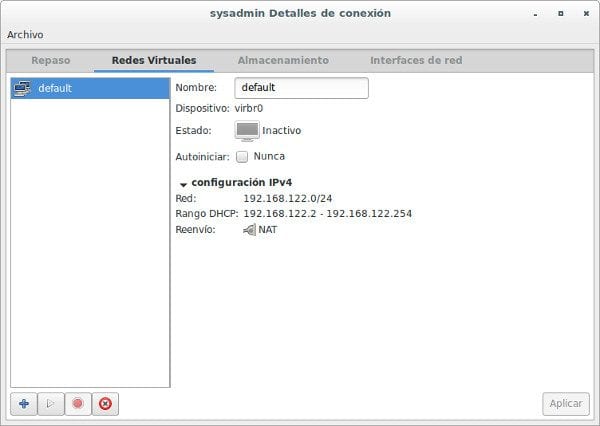
Als we de netwerkconfiguratie willen wijzigen «verzuim«, We gaan als volgt te werk:
buzz @ sysadmin: ~ $ sudo cp /etc/libvirt/qemu/networks/default.xml /etc/libvirt/qemu/networks/default.xml.original buzz @ sysadmin: ~ $ cat /etc/libvirt/qemu/networks/default.xml.original standaard buzz @ sysadmin: ~ $ sudo nano /etc/libvirt/qemu/networks/default.xml standaard buzz @ sysadmin: ~ $ sudo systemctl herstart libvirtd buzz @ sysadmin: ~ $ sudo systemctl status libvirtd
Als we de Virtual Machine Manager niet hadden gesloten voordat we het demon libvirtd, ontvangen we het volgende foutbericht, wat normaal is als dit gebeurt: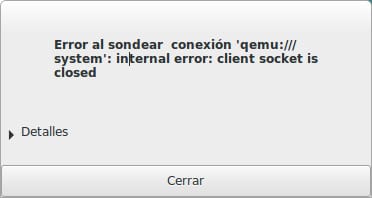
We moeten gewoon het Virt-manager en open het opnieuw. We keren terug naar het gedeelte van de configuratie van virtuele netwerken en we verifiëren dat het netwerk verzuim, je hebt de gewijzigde parameters al.
We raden aan om de automatische start van het netwerk in te schakelen verzuim, door het vakje «Autonicize".
Opslag in Virt-Manager
Een ander aspect dat we willen bespreken is opslag - Opbergen in de Virt-Manager. Standaard bevindt de systeemmap om alle virtuele machine-images op te slaan zich in / var / lib / libvirt / afbeeldingen. Stel dat we een harde schijf hebben die volledig aan die functie is gewijd, en we hebben deze erop gemonteerd / home / vms. Om het aan toe te voegen Virt-manager, navigeren we door het menu -> Bewerken -> Verbindingsdetails -> Opslag. In de linker benedenhoek klikken we op de knop «+«. Dan een tovenaar voor «Maak een opslagbucket":
Laten we eens kijken naar de verschillende soorten opslag waaruit we kunnen kiezen. Gedetailleerde documentatie vinden we in Handleiding voor implementatie en beheer van virtualisatie, van Red Hat. We selecteren de eerste «dir: bestandssysteemmap".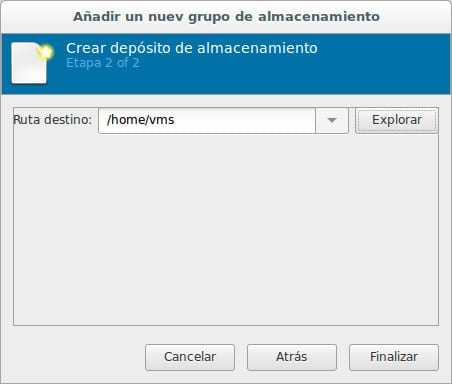
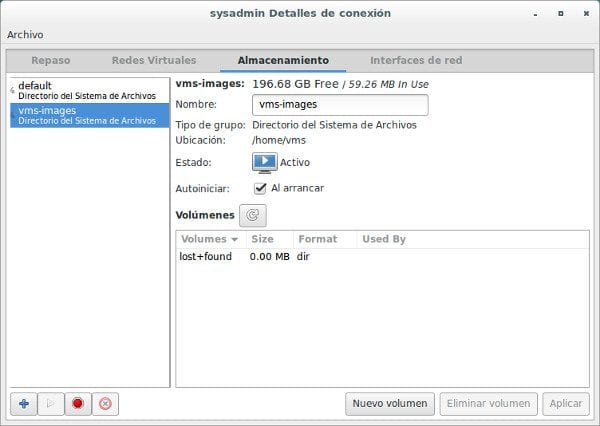
Aan het einde van de wizard is de nieuwe opslagtank actief en wordt deze automatisch gestart.
Eerste virtuele machine
We moeten door de verschillende opties van Virt-Manager navigeren en deze lezen. Laten we in de voorlaatste afbeelding van degenen die later worden getoond, opmerken dat wanneer we bij de editie van de nieuw gemaakte virtuele machine komen en daarvoor Start de installatie, in de optie «bewerker«, We markeren de doos "Configuratie" Kopieer de CPU-configuratie van de hostcomputer. Het is misschien niet nodig om dit te doen, maar we houden ons aan de Debian-aanbeveling en onze HP-serverpraktijk.
Zie het bestand voor meer informatie: /usr/share/doc/libvirt-bin/README.Debian.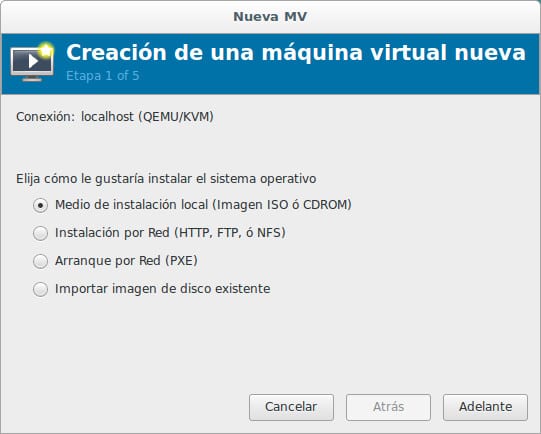
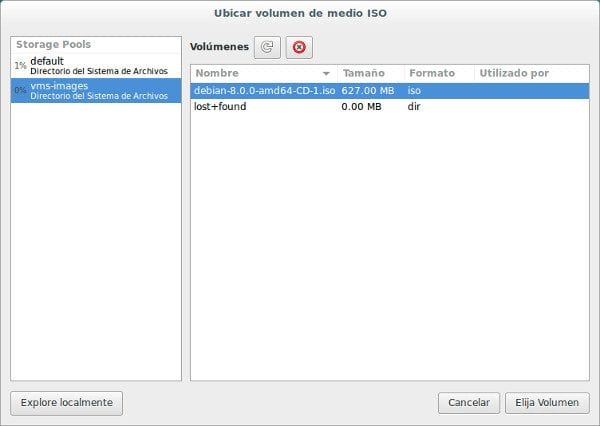
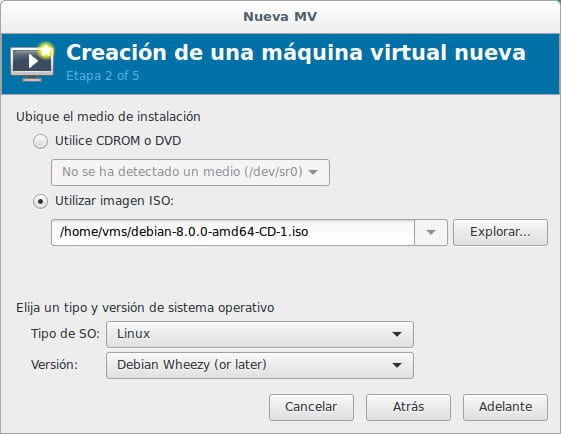
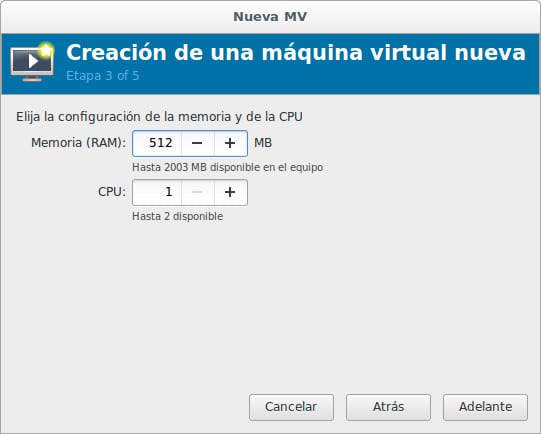
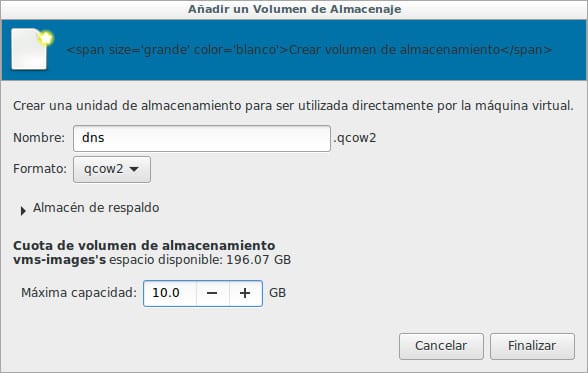
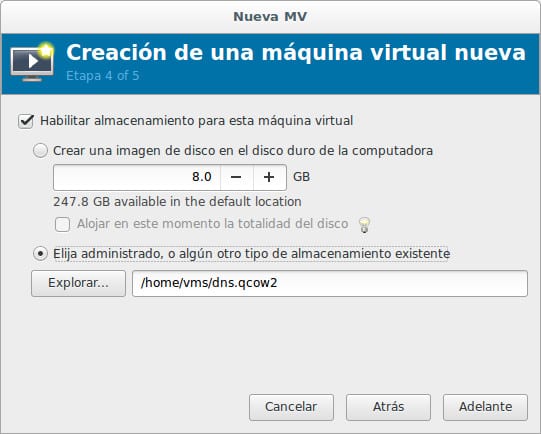
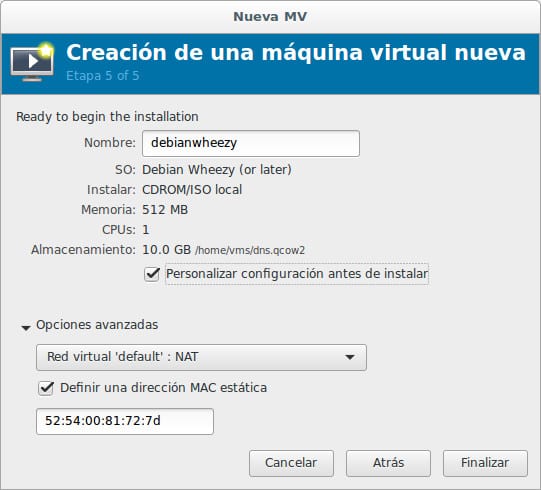
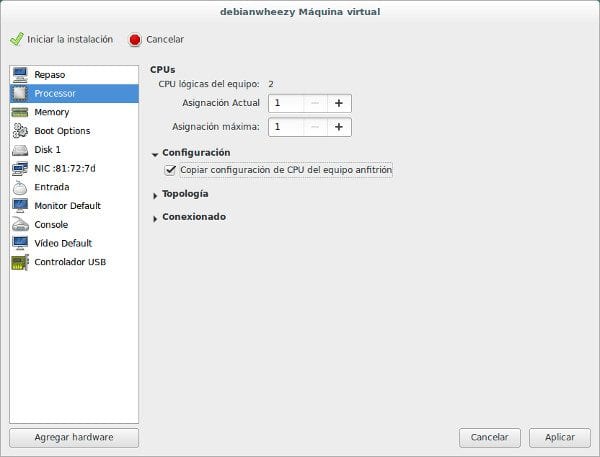
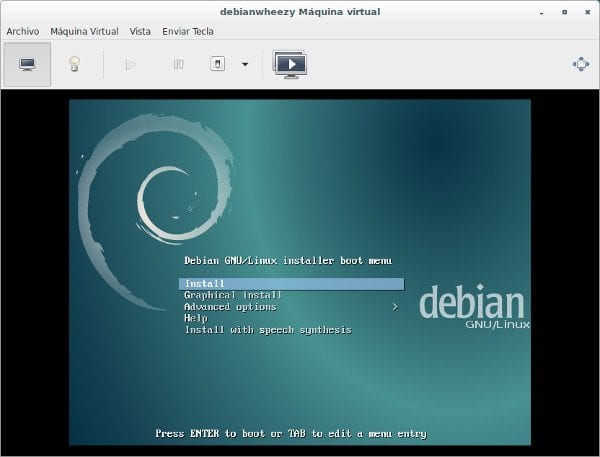
We zullen er alleen aan toevoegen dat we dit virtualisatieplatform al meer dan drie jaar in productie hebben bij twee bedrijven. Ondanks stroomstoringen kunnen normale computers «aangepast»Om als dienaren te functioneren, en van alle moeilijkheden die er kunnen zijn in een onderontwikkeld land als het onze, de Qemu-Kvm het heeft altijd correct gewerkt, evenals de virtuele servers die erop draaien.
We hopen dat dit artikel nuttig voor je is.
Volgende levering?
«Virsh op Debian«
Onthoud dat dit een reeks artikelen van Computernetwerken voor het MKB. We zullen op je wachten!
Didactisch artikel dat me zal helpen bij de implementatie van mijn paar servers met Qemu-KVM. Heel erg bedankt Federico en we zullen blijven wachten op je berichten.
Zeer goed artikel voor elke initiatie in Qemu-KVM.
Het zou heel interessant zijn dat u in toekomstige artikelen uitleg geeft over de XML-bestanden van de virtuele machines en de thin provisioning van de harde schijven, waardoor u een zeer efficiënte implementatie bereikt.
Groeten en bedankt voor je bijdrage.
Hartelijk dank voor uw opmerkingen !.
Alberto: het belangrijkste doel van onze artikelen, zoals we al in veel van hen hebben geschreven, is om een beginpunt te bieden voor de behandelde onderwerpen. Soms heel beknopt en soms wat explicieter. Het hangt af van de complexiteit van het onderwerp. Om deze reden geven we een hele reeks links naar andere sites zodat lezers, of ze nu geïnitieerd zijn of niet, meer literatuur kunnen vinden om hun kennis te verrijken. Ik bovenaan die lijst met lezers. 😉
Uit uw commentaar zie ik dat u geen ingewijde bent over het onderwerp. U vraagt mij om een vrij technische functie uit te leggen, zoals de "Thin provisioning", zelfs als we het op de een of andere manier gebruiken in ons dagelijks werk.
"Thin Provisioning", voor praktische doeleinden, is wanneer we virtualisatietechnologieën gebruiken om de indruk te wekken dat we meer hardwareresources hebben dan we in werkelijkheid hebben. Als een systeem altijd de nodige hardwaremiddelen tot zijn beschikking heeft om alle gevirtualiseerde bronnen te ondersteunen, dan kunnen we niet spreken van Light Provisioning geïmplementeerd in dat systeem.
Ik probeer dat de benodigde geheugenbronnen, ruimte op de harde schijf, aantal processors, enz., Voor de uitvoering van de virtuele servers of gasten, de bronnen van de Host zelf niet overschrijden.
Ik probeer een zware voorraad te hebben of Vink Provisioning aan. Ik organiseer virtualisatie -wanneer ik kan- zodat de totaliteit van de bronnen die in de gast worden gebruikt, de totaliteit van de beschikbare bronnen benadert.
Er wordt gesuggereerd dat de efficiëntie van het type voorziening afhangt van hoe we het gebruiken en niet van de virtualisatietechnologie. Heavy Provisioning is het meest efficiënt wanneer de hoeveelheid gebruikte hardwarebronnen de hoeveelheid beschikbare bronnen benadert. Thin Provisioning is het meest efficiënt als er veel minder hardwarebronnen worden gebruikt dan beschikbaar is.
Ga voor meer informatie over inkoop in eerste instantie naar: https://en.wikipedia.org/wiki/Thin_provisioning.
Dat becommentarieer ik trouwens in het document "Handleiding voor implementatie en beheer van virtualisatie" vermeld in dit artikel, verwijst het maar één keer naar Thin provisioning, en het is om ons te vertellen dat dit type provisioning niet wordt ondersteund door Storage Depots of Storage Pool, met LVM of Logical Volume Manager.
Ten slotte wil ik uw aandacht vestigen op het feit dat een post geen gespecialiseerde literatuur over een bepaald onderwerp kan behandelen of vervangen. Het oude Red Hat-document is bijvoorbeeld 565 pagina's lang.
Luigys, ik heb problemen met het ontvangen van de geposte commentaren.
We werken eraan
Omdat in Desde Linux Is er niet gesproken over release 25 van de populaire Fedora-distributie? Ik krijg de indruk dat deze blog alleen gespecialiseerd is in Debian en Ubuntu... Wat jammer dat ik een fervent lezer ben en tegelijkertijd een Fedora-gebruiker
Mijn beste Marty, we zijn ongetwijfeld iets vergeten over Fedora, het is niet uit plezier, maar uit noodzaak. De GNU / Linux- en vrije wereld zijn constant in beweging en onze mogelijkheden om te testen, leren en communiceren zijn beperkt. We zouden graag 48-urige dagen hebben, om op de een of andere manier meer en over meer onderwerpen te kunnen bijdragen.
Op een gegeven moment zullen we over Fedora schrijven, sorry als het nu niet is, we werken aan het bereiken van steeds meer medewerkers om ons te helpen inhoud te creëren, op deze manier zullen er meer punten zijn die we kunnen behandelen.
Iedereen wordt uitgenodigd om hieraan mee te werken DesdeLinuxHiervoor is er de Handleiding voor Editors en Editors Guide https://blog.desdelinux.net/guia-redactores-editores/ We hopen daarom ooit nog veel meer materiaal te kunnen bieden.
Wilt u dat wij er ook over publiceren CentOS?
Bijzonder artikel, we zijn er aan gewend. Bedankt voor deze bezorger, je speelt al veel interessantere onderwerpen, wat niets wegneemt van de rest van de berichten, ik zeg het zo vanuit mijn oogpunt omdat mijn follow-up van Qemu-KVM een paar jaar begon geleden en sinds ik hem heb ontmoet, heb ik er geen klachten over.
Ik hoop dat de Qemu-KVM sterk blijft en doorgaat in de toekomst van Debian.
Als je een waarnemer bent Crespo88, ga ik in deze nieuwe artikelen over Qemu-KVM dieper in, zoals je al in de volgende hebt gezien, en je zult zien in de twee die ik binnenkort zal publiceren. In de wereld van vandaag is virtualisatie een essentiële technologie. Het loont de moeite om het gebruik ervan te verdiepen. Bedankt voor de reactie!!!.
Zeer goed artikel over hoe je de theorie over virtualisatie op basis van KVM (of Kernel-based Virtual Machine) op een eenvoudige en betaalbare manier in de praktijk kunt brengen, dat wil zeggen, dit is de basis om te beginnen:
1e) Installeer het virtualisatieplatform Qemu-Kvm.
2e) Omdat de host een grafische interface heeft, hebben we de Virtual Machine Manager nodig om de KVM-virtualisatie te beheren.
3e) Zeer goede TIP's om onze gebruikersbuzz toe te voegen aan de libvirt-groep om toegang te krijgen tot de Virtual Machine Manager-interface; om de virtuele netwerkinterface en de standaard opslag in Virt-Manager te wijzigen naar een andere "aangekoppelde" partitie van een 2e harde schijf.
4e en laatste) De oprichting van de 1e MV.
Bedankt voor het "onbaatzuchtig" delen van deze informatie om onszelf verder te verbeteren in de wereld van Linux.
Hartelijk dank voor uw reactie, vriend Wong. Berichten zoals die van jou zorgen ervoor dat ik blijf schrijven voor de community DesdeLinux en voor alle Linux-liefhebbers